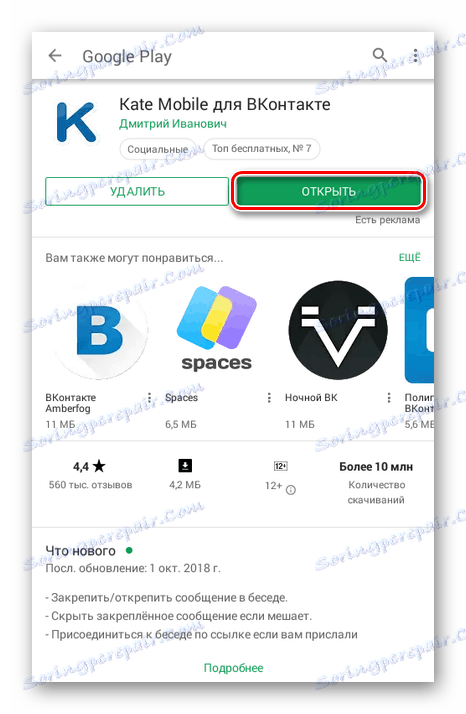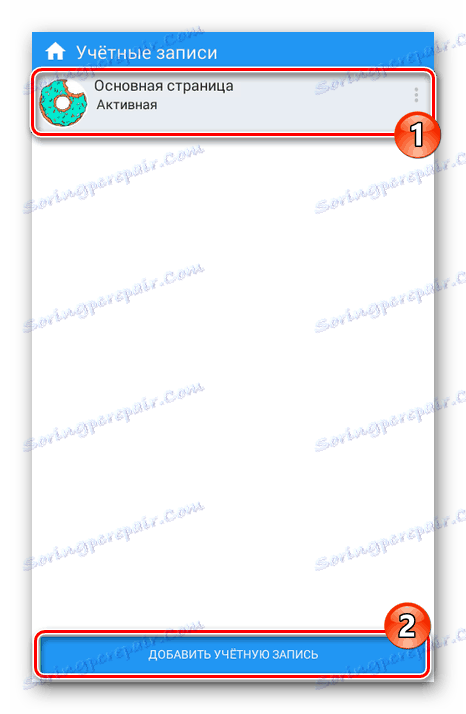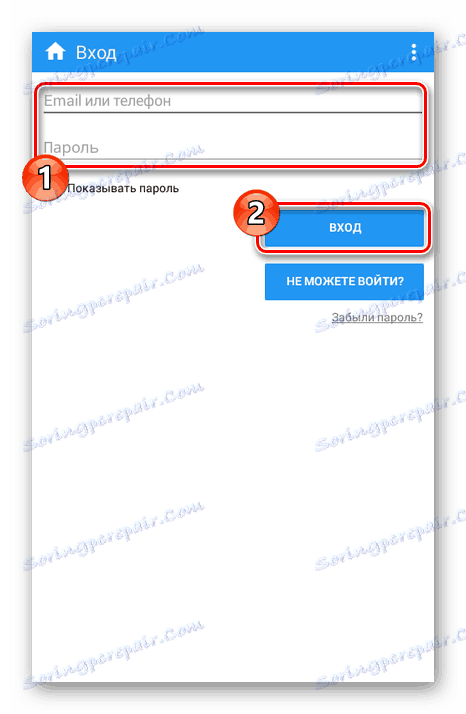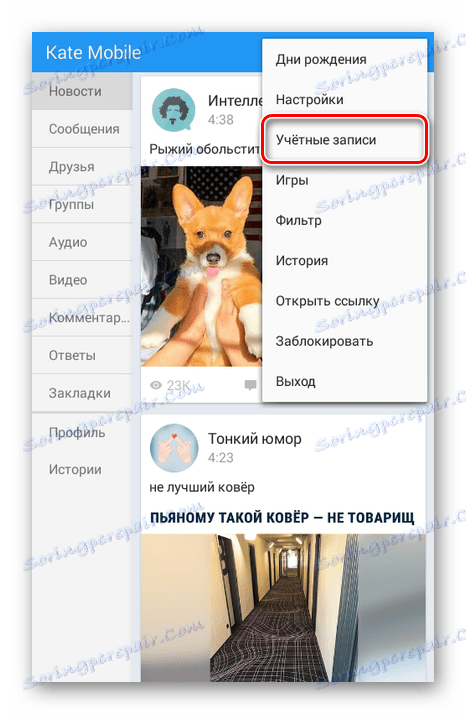Nameščanje več aplikacij VK v sistemu Android
Do sedaj je precej števila uporabnikov VK iz telefona lastnikov več strani, ki se nenehno obiščejo za en ali drug namen. To so lahko redne ponaredke ali profili za javne delovne aktivnosti. Zaradi tega obstaja potreba po sočasnem avtorizaciji v dveh ali več profilih iz ene naprave na platformi Android.
Vsebina
Nameščanje dveh aplikacij VK v sistemu Android
Vsaka naslednja možnost zahteva, da prenesete in namestite posebno aplikacijo iz trgovine. Google igra . Na splošno je za reševanje določene naloge na voljo nekaj alternativnih aplikacij, vendar bomo upoštevali le najprimernejše za uporabo in, kar je pomembno, časovno preizkušeno.
Možnost 1: standardne funkcije
Nekatere pretežno moderne naprave Android vam ponujajo privzete funkcije, ki vam omogočajo hkratno uporabo več računov v različnih aplikacijah. Ta pristop je zelo priročen, saj ne zahteva prenosa programske opreme tretje osebe.
- Če želite preveriti razpoložljivost primerne priložnosti, obiščite razdelek »Nastavitve« in v razdelku »Aplikacije« uporabite element »Kloniranje aplikacij« ali »Dvojne aplikacije« . To velja izključno za naprave s strojno programsko opremo "MIUI" .
- Če uporabljate pametni telefon Meizu s firmwareom FlymeOS, lahko uporabite tudi aplikacije za kloniranje za podvajanje VKontakte. Kot v primeru »MIUI« morate obiskati razdelek »Nastavitve« , toda tokrat pojdite na stran »Spec. priložnosti . "
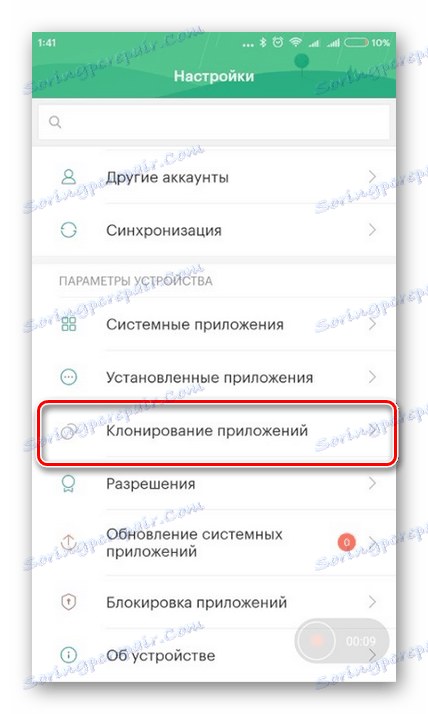
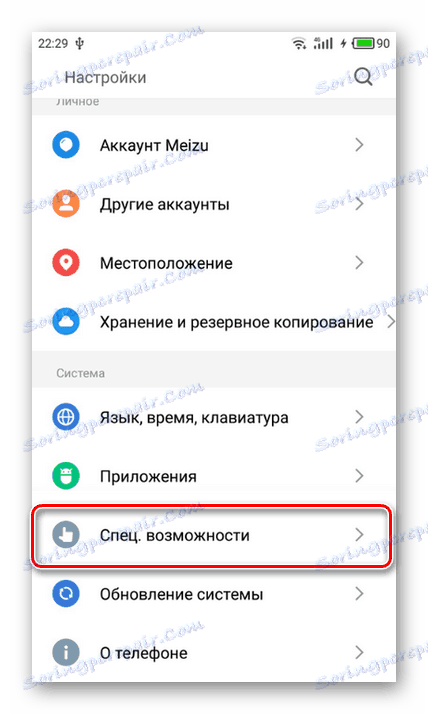
Podrobnosti o teh možnostih ne bomo upoštevali zaradi njihovega relativnega pomena. Če vas zanima ta odločitev, nam lahko pomagate v komentarjih ali preberete še en podoben članek na spletnem mestu, na katerem so opisane te funkcije.
Glej tudi: Z dvema whatsapp na enem telefonu
Možnost 2: Vzporedni prostor
Od vseh aplikacij s sistemom Android, ki hkrati uporabljajo več računov socialnega omrežja na eni napravi, si je treba posebno pozornost nameniti programu Parallel Space. To je posledica visoke zmogljivosti in podpore velikega števila različnih virov, vključno z VKontakte.
Prenesite vzporedni prostor s spletnega mesta Google Play
- Na strani z aplikacijo v Googlu Play kliknite gumb »Namesti« in potrdite soglasje za dostop do nekaterih podatkov.
- Po čakanju na namestitev, uporabite gumb »Odpri«, da zaženete Parellel Space.
- Po kratkem postopku ustvarjanja dodatnega prostora kliknite gumb »Start« .
- Glede na prisotnost naprave v uradni aplikaciji VC v naslednjem oknu bo predstavljena ikona tega socialnega omrežja. Dotaknite se, da označite in kliknete gumb »Dodaj v paralelni prostor« .
- Če to ni prvi zagon, uporabite blok "Dodaj aplikacijo" v glavnem meniju. Od tu morate zagnati VKontakte.
- Če bo uspešen, boste preusmerjeni na stran za avtorizacijo v izbranem družabnem omrežju. Vnesite uporabniško ime in geslo računa VK in kliknite »Prijava« .
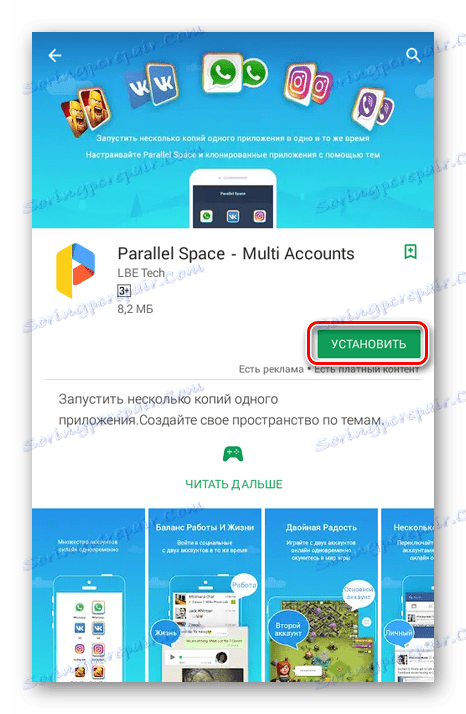
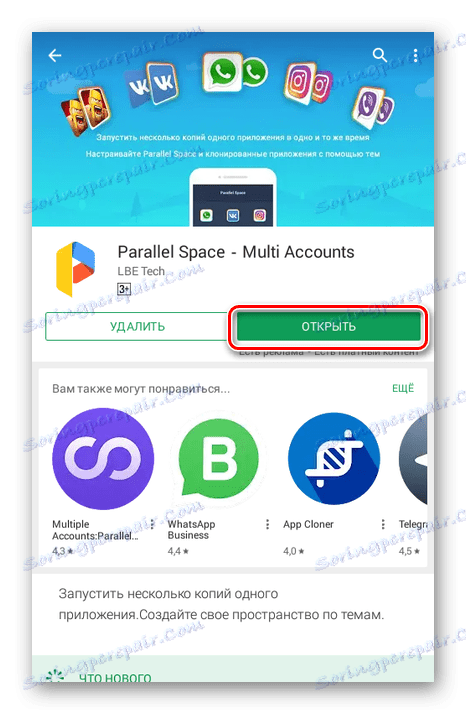

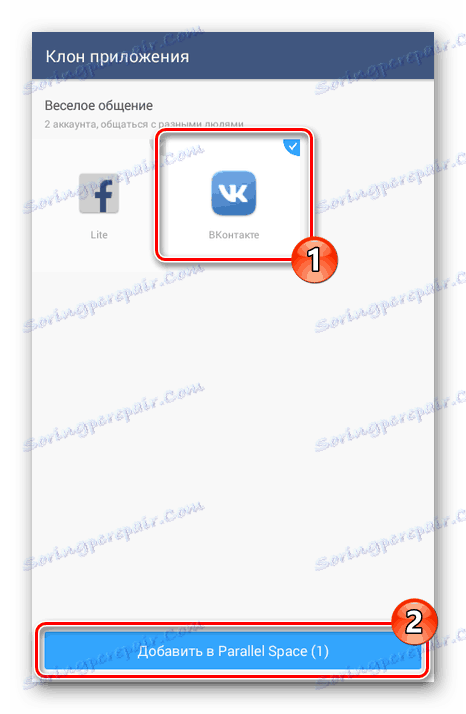
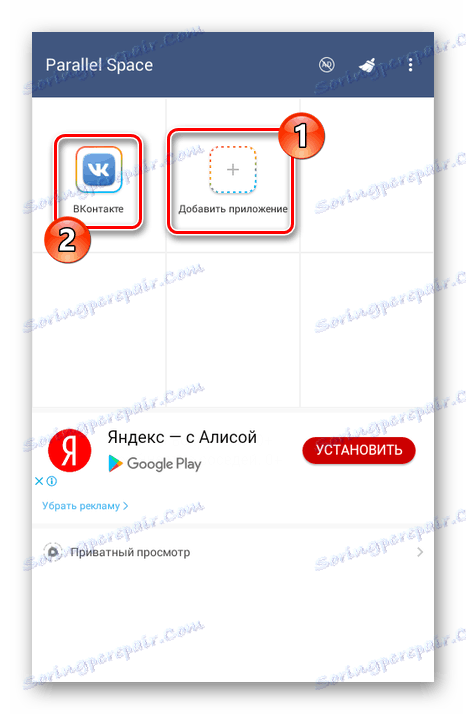
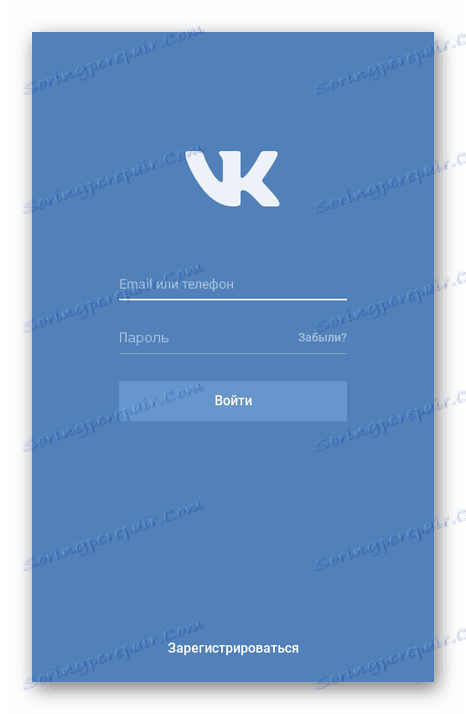
To navodilo smo zaključili tukaj, saj se nadaljnja uporaba ne razlikuje od izvirnika.
3. možnost: več računov
Druga manj uporabna aplikacija za Android je več računov, ki podpirajo delo z več računi hkrati. Zahvaljujoč njemu lahko odpirate dva ali več profilov VKontakte brez kakršnih koli omejitev, vendar s pogostimi pop-up oglasi.
Prenesite več računov iz Googla Play
- Na strani po povezavi kliknite gumb Namesti in počakajte, da se prenos izvede.
- Zaženite z gumbom »Odpri« .
- Med prvim zagonom bodo pravice preverjene. Korenine so potrebne za uporabo aplikacije.
Glej tudi: Kako priti do pravic Root v Androidu
- Ko ste v glavnem oknu Multi Accounts, tapnite gumb "+" .
- Na seznamu, ki se odpre, izberite uradno aplikacijo VKontakte.
- Zdaj na glavni strani morate klikniti na bloku VK.
- Po oknu z oglaševanjem se boste znašli v nastavitvah dodane aplikacije. Za zagon uporabite vrstico »Privzeto« .
- Kot v prvi različici bo stran za avtorizacijo odprla pozneje.
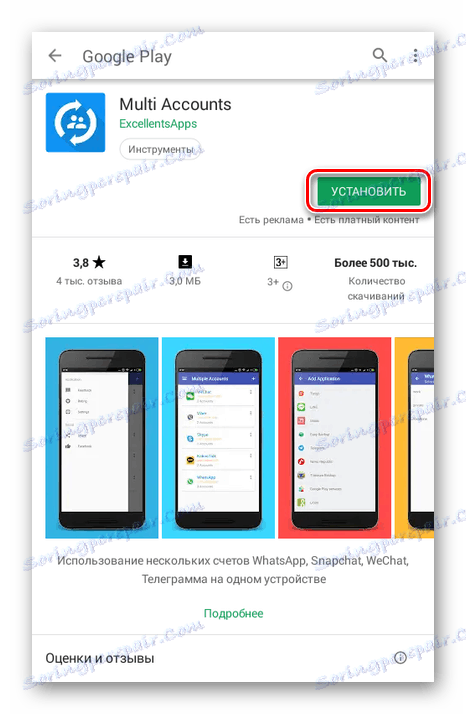
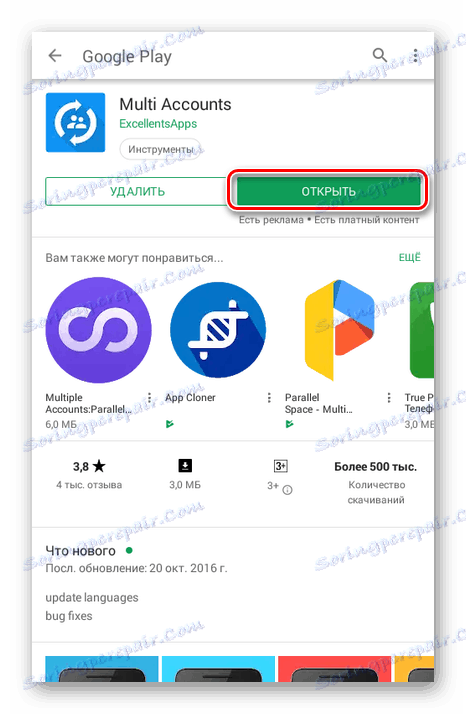
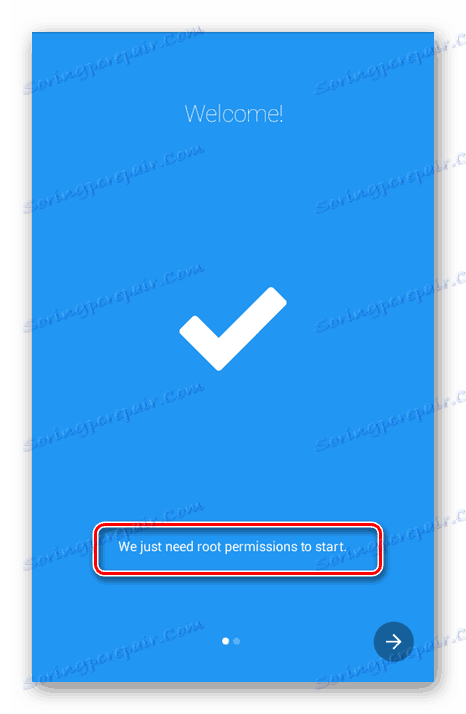
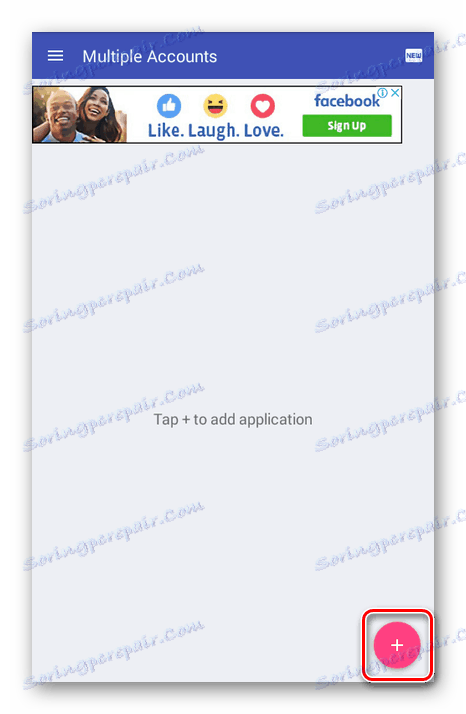
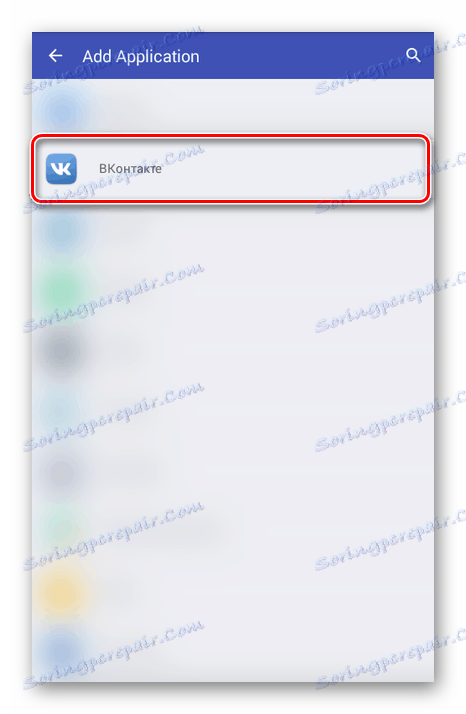
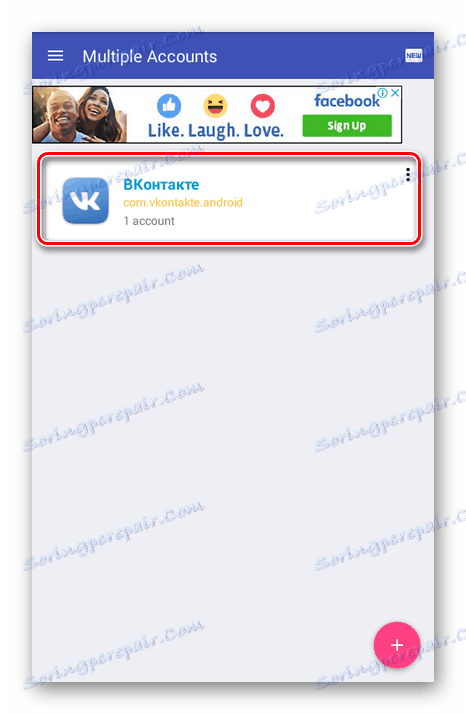
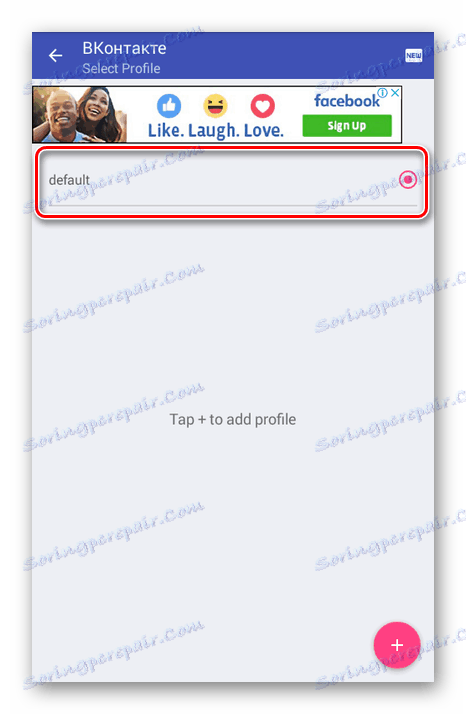
Edina pomanjkljivost Multi Accounts je pomanjkanje ruskega jezika. Vendar pa je to več kot kompenzirano s preprostostjo in hitrostjo dela.
4. možnost: 2 račun
Če se soočate s potrebo po uporabi samo dveh računov VKontakte, lahko uporabite aplikacijo 2Accounts. Ne zahteva dodatnih pravic dostopa, tehta malo in stabilno deluje z najnovejšimi različicami uradnega VK.
Prenesite 2 račun iz Google Play
- Za namestitev uporabite gumb "Namesti" in nato potrdite potrebna dovoljenja.
- Zaženite prvi zagon aplikacije tako, da kliknete ustrezen gumb.
- Z odprtim seznamom pojdite na stran »Dodaj več« .
- V prikazanem razdelku morate izbrati VKontakte in uporabiti gumb »Dodaj« .
- Ko je na glavni strani, po potrebi, potrdite polje poleg VK in kliknite »Omogoči« .
- Med predstavljenimi možnostmi izberite VK za začetek zagona. Pri naknadnih prijavah v aplikacijo boste samodejno preusmerjeni na ta seznam.
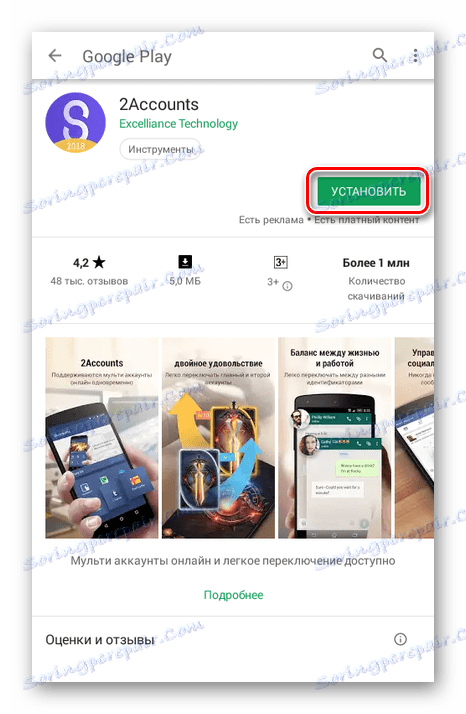
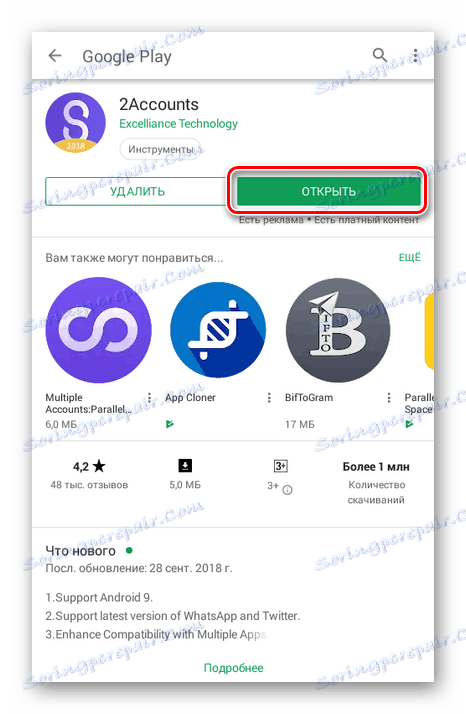
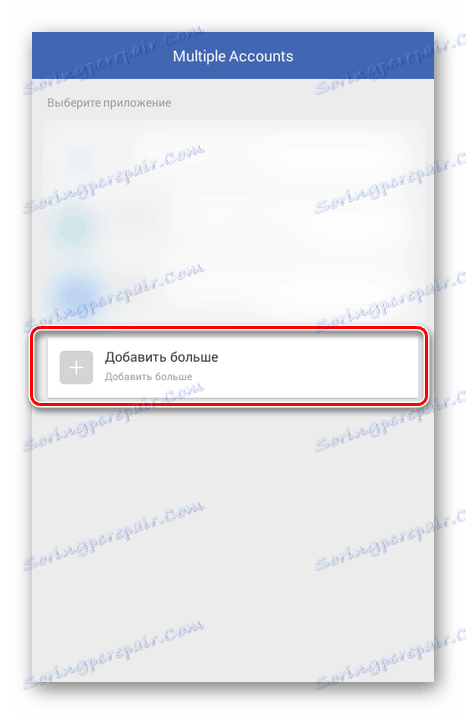
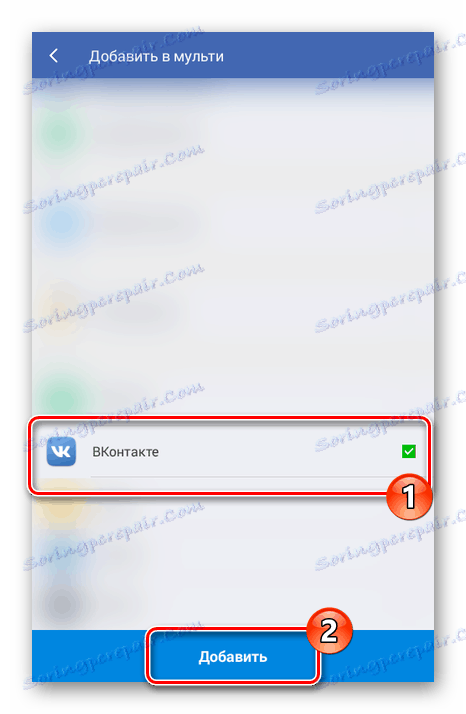
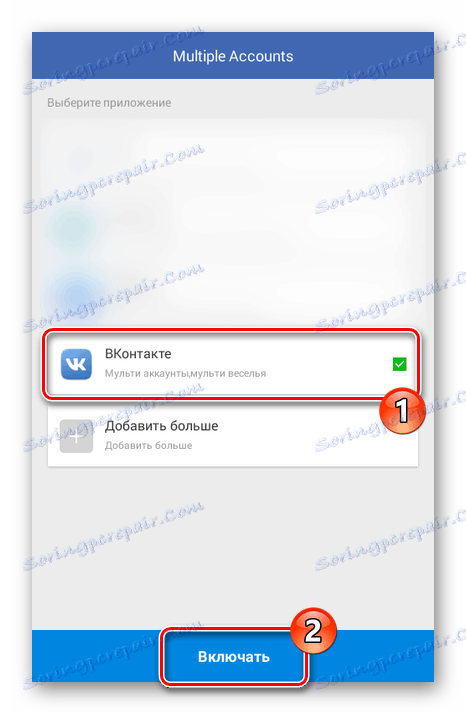
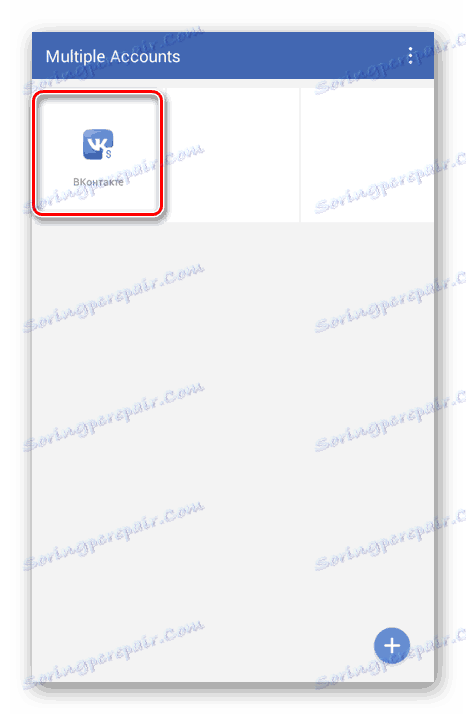
Razmiščeno programsko opremo ne moremo imenovati večnamensko, ampak z nalogo je nastavljena na ustrezni ravni.
5. možnost: Kate Mobile
Aplikacija Kate Mobile se uporablja kot polnopravna alternativa uradnemu VKontakte zaradi prisotnosti številnih dodatnih funkcij. Poleg tega ta programska oprema omogoča hkratno uporabo več strani, za katere je značilna preprostost.
- V Googlu Play, na strani z aplikacijo, kliknite »Namesti« in jo nato zagnati z gumbom »Odpri« na isti strani.
![Prvi zagon aplikacije Kate Mobile]()
Zdaj boste preusmerjeni v okno "Prijava" , kjer morate vnesti podatke iz prvega računa.
- Ko se prijavite, kliknite ikono »...« , da odprete meni.
- Tukaj je glavni profil, ki je bil predhodno vnesen. Kliknite gumb »Dodaj račun«, da se prijavite na dodatno stran.
![Pojdite na dodajanje strani Kate Mobile]()
Vnesite podatke iz računa in kliknite »Prijava« .
![Dodatno dovoljenje v Kate Mobileu v Androidu]()
Z uspešno avtorizacijo se bo začela začetna stran VK.
- Če želite preklapljati med računi, odprite zgornji meni in izberite prej omenjeni element.
![Ponovite navigacijo na straneh v Kate Mobile]()
Na strani bodo nameščeni vsi uporabljeni računi, vključno z aktivnim. Z ustreznim gumbom lahko dodate nov profil ali izbrišete enega od obstoječih.
- Razširite meni »...« poleg želene strani, izberite »Izbriši«.
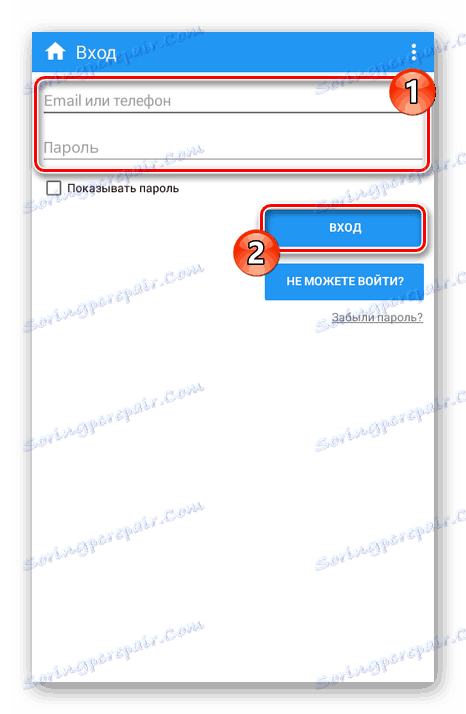
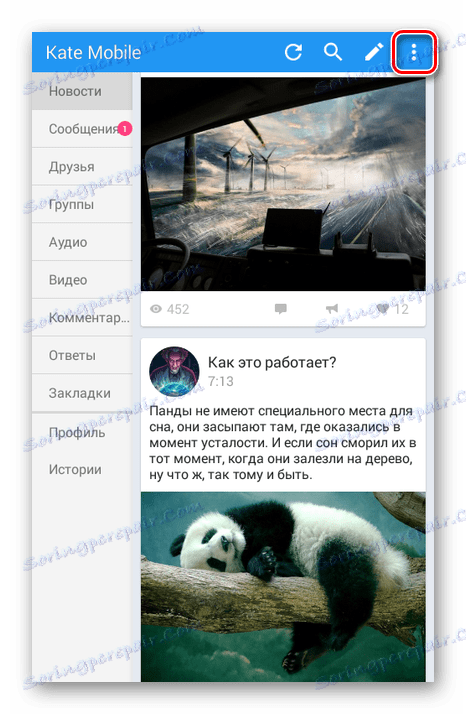
Na seznamu izberite »Računi« .
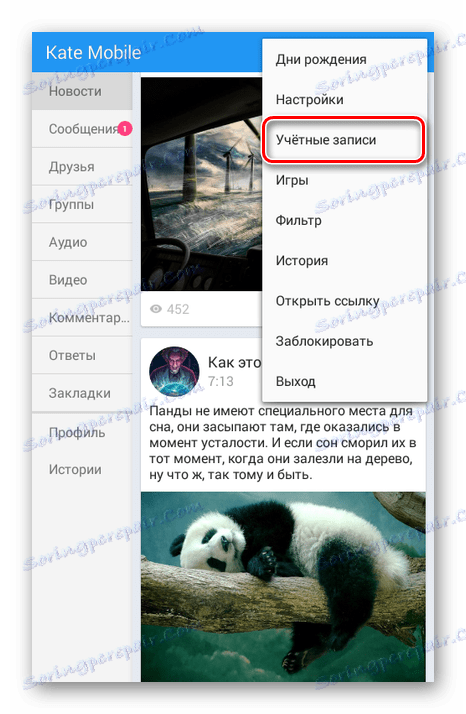
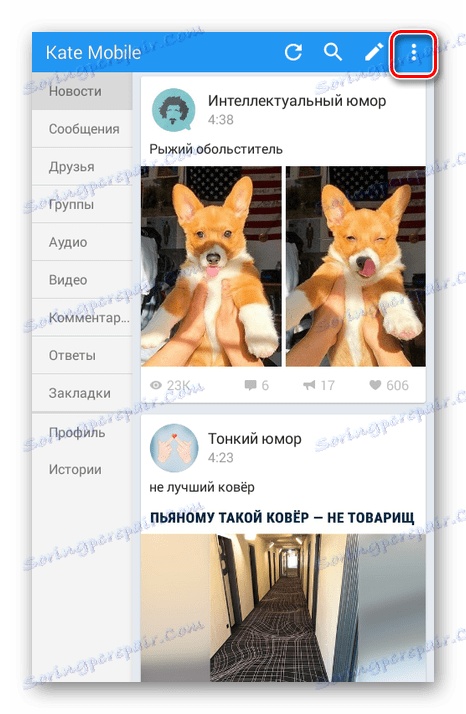
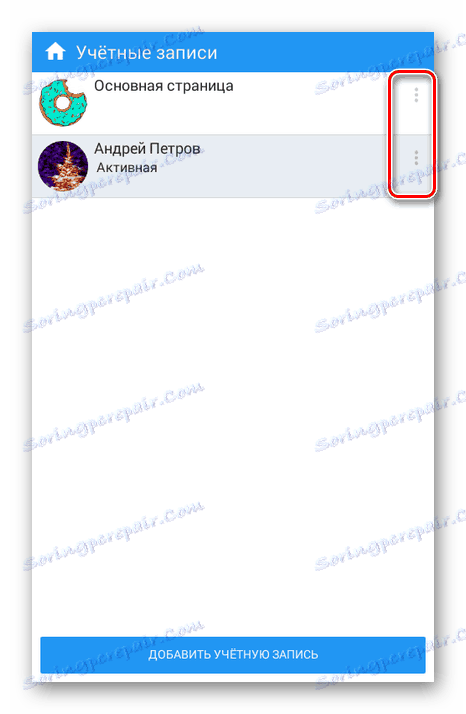
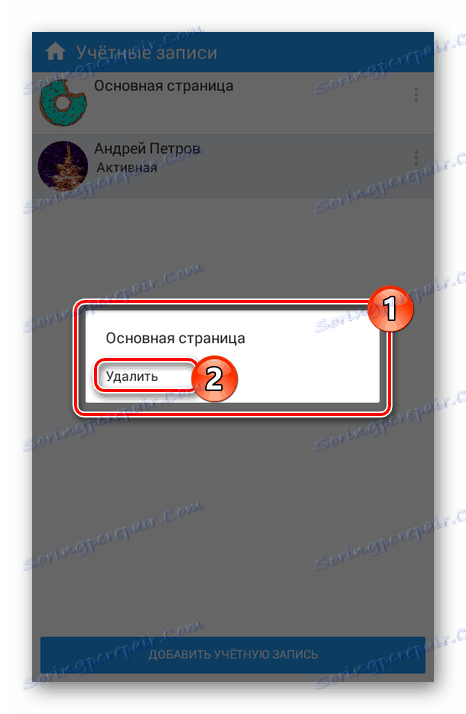
Ta članek zaključujemo tako, da pregledamo skoraj vse trenutne aplikacije za uporabo dveh ali več računov s podporo socialne mreže VKontakte. Upoštevajte, da zaradi posodobitev uradnega VK in pomanjkanja sistema za samodejno posodabljanje v nekaterih pregledanih rešitvah lahko pride do težav, ki jih je mogoče enostavno rešiti s ponovno namestitvijo programske opreme.
Zaključek
Glavna prednost vseh opisanih možnosti je, da so združljivi s skoraj vsemi socialnimi omrežji in ustreznimi aplikacijami. Ob istem času taka programska oprema med delovanjem ne ustvarja prekomerne obremenitve, zaradi česar je upravljanje naprave še vedno udobno.